Snabbstart: Ange att Microsoft 365-grupper ska upphöra att gälla i Microsoft Entra-ID
I den här snabbstarten anger du förfalloprincipen för dina Microsoft 365-grupper. När användare kan konfigurera sina egna grupper kan oanvända grupper multipliceras. Ett sätt att hantera oanvända grupper är att ställa in dessa grupper så att de upphör att gälla för att minska underhållet av manuellt borttagning av grupper.
Förfalloprincipen är enkel:
- Grupper med användaraktiviteter förnyas automatiskt när förfallodatumet närmar sig
- Gruppägare meddelas att förnya en grupp som upphör att gälla
- En grupp som inte förnyas tas bort
- En borttagen Microsoft 365-grupp kan återställas inom 30 dagar av en gruppägare eller av en Microsoft Entra-administratör
Not
Microsoft Entra ID, en del av Microsoft Entra, använder intelligens för att automatiskt förnya grupper baserat på om de har använts nyligen. Det här förnyelsebeslutet baseras på användaraktivitet i grupper i Microsoft 365-tjänster som Outlook, SharePoint, Teams, Yammer och andra.
Om du inte har en Azure-prenumeration skapa ett kostnadsfritt konto innan du börjar.
Förutsättning
Den minst privilegierade roll som krävs för att konfigurera gruppens förfallodatum är Användaradministratör i organisationen.
Aktivera användarskapande för grupper
Logga in på administrationscentret för Microsoft Entra som minst en administratör för grupper.
Bläddra till Identity>Groups>Alla grupper och välj sedan Allmänt.
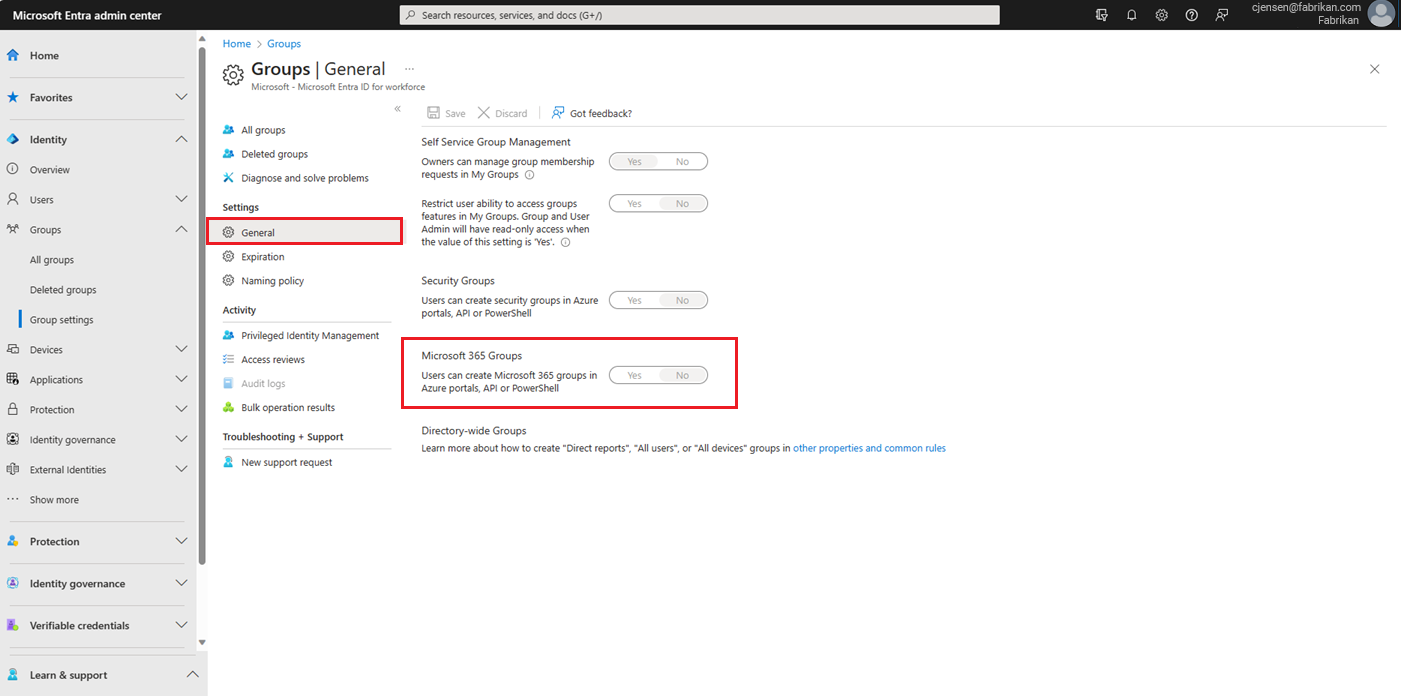
Ange Användare kan skapa Microsoft 365-grupper i Azure-portal, API eller PowerShell till Ja.
Välj Spara för att spara gruppinställningarna när du är klar.
Ange gruppens förfallodatum
Logga in på administrationscentret för Microsoft Entra som minst en administratör för grupper.
Bläddra till Identity>Groups>Alla grupper>Expiration för att öppna förfalloinställningarna.
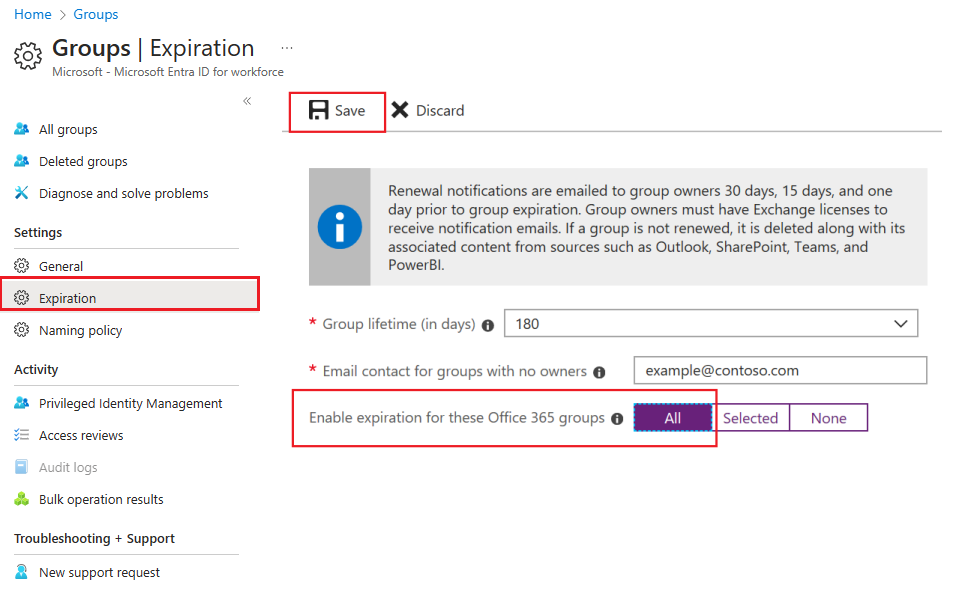
Ange förfallointervallet. Välj ett förinställt värde eller ange ett anpassat värde över 31 dagar.
Ange en e-postadress där förfallomeddelanden ska skickas när en grupp inte har någon ägare.
I den här snabbstarten anger du Aktivera förfallodatum för dessa Microsoft 365-grupper till Alla.
Välj Spara för att spara förfalloinställningarna när du är klar.
Det var allt! I den här snabbstarten har du angett förfalloprincipen för de valda Microsoft 365-grupperna.
Rensa resurser
Ta bort förfalloprincipen
- Logga in på Microsoft Entra administrationscenter som minst en Användaradministratör.
- Bläddra till Identitet>Grupper>Alla grupper>Utgång.
- Ange Aktivera förfallodatum för dessa Microsoft 365-grupper till Ingen.
Så här inaktiverar du användarskapande för grupper
- Bläddra till Identity>Groups>Group settings>General.
- Ange Användare kan skapa Microsoft 365-grupper i Azure-portaler till Nej.
Nästa steg
Mer information om förfallodatum, inklusive PowerShell-instruktioner och tekniska begränsningar, finns i följande artikel: